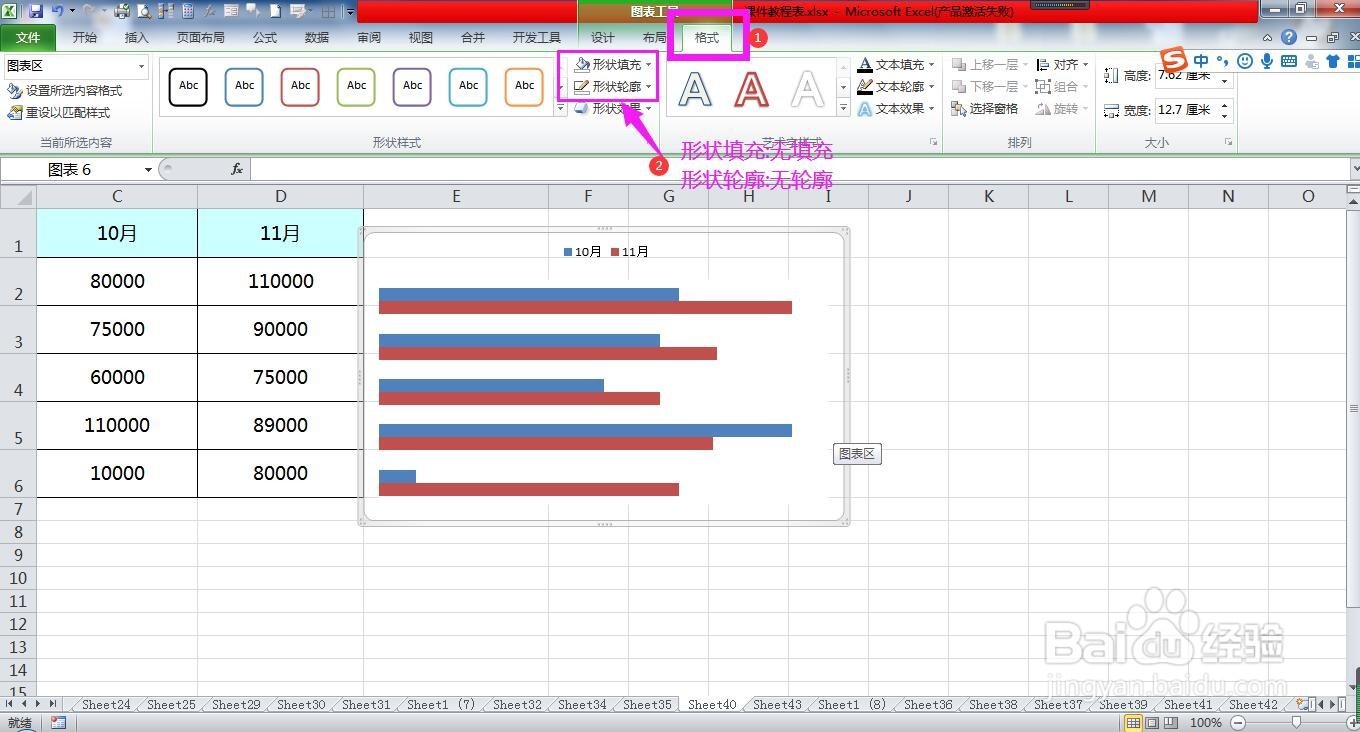Excel怎样使用数据透视图做数据对比
1、选中数据区域,点击上方菜单栏上的“插入”。
2、在插入菜单下点开条形图下拉箭头,选择第一种样式,可以看到插入了一个基本的条形图。
3、在纵坐标轴上单击鼠标右键,在列表选项中选择“设置坐标轴格式”。
4、在弹出的设置坐标轴格式对话框中勾选“逆序类别”,关闭对话框。
5、点击选中条形图绘图区中的网格线,按键盘上的DELETE键删除网格线。
6、分别点击选中横坐标轴和纵坐标轴,单击鼠标右键,选择删除,分别将横纵坐标轴删除。
7、在图例上单击鼠标右键,在列表选项中选择“设置图例格式”。
8、在弹出的设置图例格式对话框中点选“考上”,关闭对话框。
9、点开图表工具中的格式菜单,点开形状填充下拉箭头,设置为无填充,点开形状轮廓下拉箭头,选择无轮廓。
10、将条形图放在数据区域的后面,调整透视图的大小和字体大小,使其与数据区域内容对齐,这样数据对比图就制作完成了。
声明:本网站引用、摘录或转载内容仅供网站访问者交流或参考,不代表本站立场,如存在版权或非法内容,请联系站长删除,联系邮箱:site.kefu@qq.com。
阅读量:33
阅读量:31
阅读量:37
阅读量:52
阅读量:95